vmware备份与恢复、虚拟机备份
VMware备份

VMware备份---------------------------------------------------------------------guanzhVMware备份目录简介 (3)VMware Infrastructure 和 VMware ESX Server (3)ESX Server 的磁盘结构 (4)虚拟机磁盘 (4)磁盘文件和回退日志文件 (4)裸设备映射 (4)VMware Consolidated Backup (5)访问和管理虚拟磁盘文件 (6)备份 ESX Server 和虚拟机 (6)将虚拟机作为物理机处理 (7)将虚拟机作为 ESX Server 主机上的文件处理 (7)将虚拟机作为共享存储区中的文件处理 (8)Consolidated Backup:移除服务器上的工作负载 (8)将虚拟机作为物理机进行备份 (9)在 ESX Server 主机上创建虚拟机文件的备份副本 (10)内置的 VMware 文件操作 (11)使用 vmkfstools (11)使用 vcbMounter 和 vcbRestore (11)在服务控制台中使用备份代理程序 (12)备份负载转移 (14)SAN 映像 (14)使用 VMware Consolidated Backup (14)附录 A:vcbMounter 与 vcbRestore 描述 (15)附录 B:使用 vmkfstools (21)词汇表 (23)参考资料 (23)VMware Infrastructure 进行备份和还原简介备份、还原和灾难恢复是数据中心管理中最重要的几个要素。
VMware® ESX Server 和 VMware Infrastructure 提供了许多不同的功能来改进这些操作过程。
每种方法都有自身的优点和缺点,环境不同,适用的解决方案也就不同。
VMware Infrastructure 具备灵活性,因而您可以将 ESX Server 的备份和还原操作过程集成到现有的方法体系和操作过程中。
数据恢复 Hyper-V和VMware虚拟机备份

数据恢复 Hyper-V和VMware虚拟机备份数据恢复软件 当灾难袭来时,虚拟服务器备份可以避免问题的发生。
有三种主要的虚拟机备份方法:基于客户端的备份,基于映像的备份,以及无服务器参与的备份(serverless backup)。
当灾难袭来时,虚拟服务器备份可以避免问题的发生。
有三种主要的虚拟机备份方法:基于客户端的备份,基于映像的备份,以及无服务器参与的备份(serverless backup)。
对于下列常见问题的解答能够帮助你了解针对Hyper-V和VMware虚拟服务器的备份,你有可能在虚拟机备份中遇到的问题,以及虚拟机数据恢复和保护的基础知识。
常见的虚拟服务器备份问题有哪些为了防止虚拟机备份出现问题,警惕任何与虚拟机中的应用们相关的缓存问题。
同时通过验证性测试来检查同步的情况。
确保一个虚拟机在生成快照前处于一个稳定的状态。
否则你可能得到一个损坏的拷贝。
另外要注意,虚拟机是作为一个实体来恢复的。
快照们不适合针对一个特定的文件和文件夹来恢复。
数据保护和恢复最重要的步骤有哪些?从对虚拟化环境有感知的虚拟服务器备份工具开始。
实施共享存储也有助于虚拟数据的保护和快照。
但是不要忘记了底层的系统。
虚拟服务器备份并不能取代Hypervisor和操作系统的裸机备份。
同时,考虑重复数据删除来减少对存储的需求,并且使用能加密虚拟机数据的备份工具来获得更好的安全性。
最后,采用定期复制虚拟机到异地的灾难恢复计划,并且提早计划好故障转移流程。
对于微软Hyper-V虚拟服务器备份有什么技巧和工具?对于针对Hyper-V的虚拟机备份来说,最重要的工具是Windows卷影复制服务(VSS)。
你需要一个对卷影复制服务有感知的备份客户端来使用VSS。
另外Windows卷影复制服务还有一些条件。
在备份虚拟服务器时,网络附属存储(NAS)必须要可用。
你不可以在Pass-through磁盘上备份,你也不能备份直接连接在虚拟机的操作系统上的iSCSI LUN。
使用CDSOBM备份和恢复VMware虚拟机

使用CDSOBM备份和恢复VMware虚拟机
1.设置备份集并备份VMware
1)登陆CDSOBM客户端。
2)选择[备份设置]按钮,并点击打开新建备份集向导 ,在备份集类型下拉菜单中选择
[VMware VM 备份]来新建一个VMware VM备份集。
3)输入相应的信息:
项目描述
名称输入备份集的名称。
类型选择备份集类型为[VMware VM备份]
VMware版本选择VMware版本,如[VMware vSphere ESXi]或[VMware vSphere ESX]
用户名用户名必须为root。
密码输入root的密码。
主机输入hypervisor的IP地址或主机名
端口输入80(如果是HTTP协议)或443(如果是HTTPS协议)。
SSH端口输入SSH端口号(默认:22)。
4)点击[下一步],选择要备份的虚拟机。
5)同时展开一个虚拟机可以选择备份某块虚拟磁盘。
6)备份单独的虚拟磁盘时,虚拟机的配置文件也会一起备份。
7)为新的备份配置一个备份计划。
8)为备份选择加密设置。
9)点击[OK]按钮完成备份集设置。
10)在设定的计划时间,备份任务将自动执行。
11)点击左侧面板中的[备份]按钮,可以立即执行一个备份2.恢复VMware
1)登陆CDSOBM客户端。
2)点击[恢复]按钮并选择相应的备份集。
3)选择要恢复的虚拟机,然后选择[原始位置]作为恢复位置。
5)如果要恢复的虚拟机已经存在,就会弹出窗口让要求用户进行确认。
6)恢复过程完成后,虚拟机会恢复到原来的状态。
使用BackupExec备份和恢复ESXvmware(学习资料)
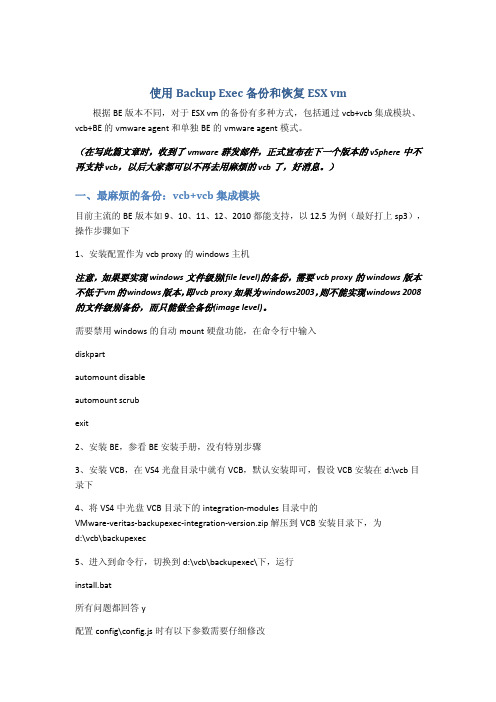
使用Backup Exec备份和恢复ESX vm根据BE版本不同,对于ESX vm的备份有多种方式,包括通过vcb+vcb集成模块、vcb+BE的vmware agent和单独BE的vmware agent模式。
(在写此篇文章时,收到了vmware群发邮件,正式宣布在下一个版本的vSphere中不再支持vcb,以后大家都可以不再去用麻烦的vcb了,好消息。
)一、最麻烦的备份:vcb+vcb集成模块目前主流的BE版本如9、10、11、12、2010都能支持,以12.5为例(最好打上sp3),操作步骤如下1、安装配置作为vcb proxy的windows主机注意,如果要实现windows文件级别(file level)的备份,需要vcb proxy的windows版本不低于vm的windows版本,即vcb proxy如果为windows2003,则不能实现windows 2008的文件级别备份,而只能做全备份(image level)。
需要禁用windows的自动mount硬盘功能,在命令行中输入diskpartautomount disableautomount scrubexit2、安装BE,参看BE安装手册,没有特别步骤3、安装VCB,在VS4光盘目录中就有VCB,默认安装即可,假设VCB安装在d:\vcb目录下4、将VS4中光盘VCB目录下的integration-modules目录中的VMware-veritas-backupexec-integration-version.zip解压到VCB安装目录下,为d:\vcb\backupexec5、进入到命令行,切换到d:\vcb\backupexec\下,运行install.bat所有问题都回答y配置config\config.js时有以下参数需要仔细修改BACKUPROOT="e:\\mnt";注意格式和符号,这里指的是备份时vm挂载的目录,需要事先就创建此目录HOST="";vCenter或esx主机的ip或dns名USERNAME="username";PASSWORD="password";连接vCenter或esx的用户名和密码要注意,如果是连接vCenter的话,用户名直接输入即可,不要用domain\username形式;另外,如果担心密码在这里用明文保存不安全的话,可以使用将密码保存到注册表或者使用sspi方式,请自行参考手册。
VMware 的备份和恢复最佳做法规划

使用 EMC Data Domain 重复数据消除存储系统进行 VMware 的备份和恢复最佳做法规划摘要VMware 可带来巨大的优势,但也需要付出额外存储、备份资源和管理难题等代价。
EMC®Data Domain®重复数据消除存储系统可以解决这一难题,它能够在不同的VMware 数据备份之间减少冗余数据,以磁盘速度进行操作,并提供经济高效的复制以实现快速灾难恢复(DR)。
此白皮书介绍如何以最佳方式使用 Data Domain 系统为 VMware 的备份、恢复和灾难恢复设计解决方案,而无需考虑所涉及的备份软件和脚本。
2010 年 6 月版权所有 © 2010 EMC Corporation。
保留所有权利。
EMC 确信本出版物在发布之日内容准确无误。
本出版物中的信息可随时更改而不另行通知。
本出版物的内容按“原样”提供。
EMC CORPORATION 对本出版物的内容不提供任何形式的陈述或担保,明确拒绝对有特定目的的适销性或适用性进行默示担保。
使用、复制或分发本出版物所描述的任何 EMC 软件都要有相应的软件许可证。
有关 EMC 产品名称的最新列表,请参见 上的 EMC Corporation 商标。
此处使用的所有其他商标均为其各自所有者的资产。
部件号 h7300.1目录执行摘要 (4)简介 (4)目标读者 (5)VMware Infrastructure 3 (5)VMware Infrastructure 备份替代方法:成功标准 (6)入门 (9)方法 1:备份虚拟机来宾操作系统文件 (9)方法 2:备份 ESX 和 VMDK (10)方法 3:使用 VMware Consolidated Backup (11)方法 4:使用 Data Domain 系统进行整合备份 (12)高级最佳做法 (12)vSphere VADP 与商业备份软件配合使用 (14)部署示例 (14)总结 (15)执行摘要在开放系统领域,VMware 是在一个物理计算系统中创建多个虚拟机的主流方法。
Veeam备份和灾难恢复解决方案
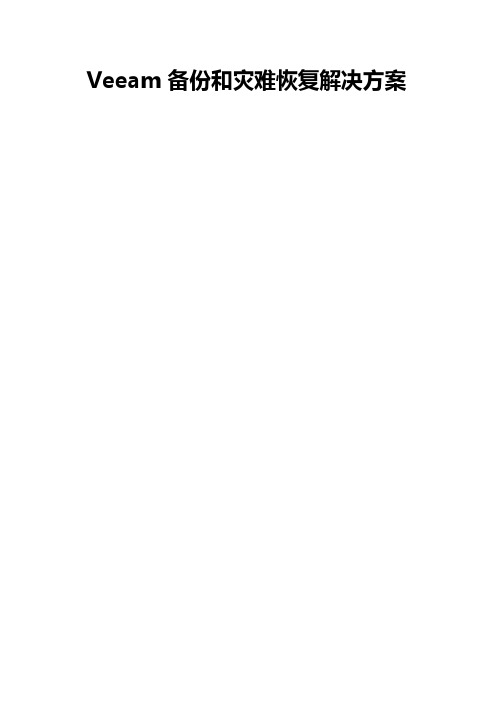
Veeam 备份和灾难恢复解决方案目录第1章摘要1.1前言随着虚拟化技术的广泛应用;对运用在虚拟化平台上的虚拟机的备份方式也在悄然发生改变;虚拟数据中心的备份方法可以沿袭物理机上的做法;在每个客机OS 上安装一个备份软件;它能够把数据、分区甚至整个虚拟硬盘拷贝到其他地方去.. 这种方法在物理机上并无瑕疵;然而转到虚拟环境下却难掩问题..由于主机OS中的每个虚拟机是共用同一个I/O通道;因此当它们备份工具的同时运行;即是不可避免地遭遇I/O瓶颈的开始..关键数据和数据库的备份操作已经成为日常运行处理的一个组成部分;以确保出现问题时及时恢复重要数据..传统的解决方案;类似于磁带机备份存在较大的缺点. 通常数据采用磁带离线备份;当数据量较大或突发灾难发生时;备份磁带无法真正及时快速恢复数据及业务..自然灾害频发;灾难已经给人们留下了巨大的伤痛;但这远远没有结束;当重建工作遭遇数据灾难恢复难题时;数据丢失带来的二次灾难正在上演..据统计;“”事故一年后;重返世贸大厦的企业由原先的350家变成150家;另外200家企业由于重要信息系统的破坏;关键数据的丢失而永远的消失了..再来看看国外一些数据灾难恢复研究机构的统计吧:金融业在灾难停机两天内所受损失为日营业额的50%;如果在两星期内无法进行数据灾难恢复方案;75%的公司将业务停顿;43%的公司将再也无法开业;没有实施数据灾难恢复方案的公司60%将在灾难后2-3年间破产..由此可见;数据灾难恢复方案对灾难后社会的正常运行起到了非常关键的作用..1.2需求与挑战现代社会发展速度快、竞争激烈;业务变化大、创新高;快速可靠的信息不仅提供最新最快的业务资料作决策参考;在企业运营中的角色更不言而喻..随着信息系统逐步上升为企业生产运行的中枢;保障信息系统的安全、稳定也成为保证企业生产持续运行的关键..因此;为企业的信息系统建立起有效的备份与容灾体系;在发生各类灾难时快速响应、全力保证业务连续性;成为企业当前及未来IT建设的重点..一直以来;企业在建立备份与容灾系统时;通常既要考虑建立代价不菲的备份系统以应付不测;同时又要考虑建立容灾系统以抗衡大型灾难的发生..然而;在经历过无数次‘恢复失败’后;人们发现;在传统的备份与容灾技术手段下;即使投入了昂贵的成本;在各类灾难发生时;备份系统消耗了冗长的恢复时间;却还是不能保证最少的数据丢失;容灾系统也带来很多烦恼:数据丢失后不可恢复、难以进行容灾演练、灾备中心的应急效率低等等1.3我们如何满足您的要求Veeam Backup & Replication 是首屈一指的虚拟机备份解决方案..最大限度减少风险:每隔几分钟复制;更快更频繁地备份;以避免数据丢失..另外;通过测试每个备份以确认一切运行正常;来确保备份的可恢复性..降低成本:通过一种产品;以一个低廉的价格提供强大的功能:备份、复制、去重、应用项恢复、恢复验证、多 hypervisor 支持等等..减少停机时间:在任何主机上还原整个虚拟机..另外;使用vPower;您可在短短数分钟内快速重新启动虚拟机或恢复应用项..优化管理:对于 ROBO/大规模部署 - Veeam 提供自适应的分布式架构;该架构可动态分配任务;让您无需为工作耗费大量精力;或不断调整工作时间表..支持任何存储器:Veeam Backup & Replication 对存储器无限制..1.4Veeam Backup & Replication解决方案综述Veeam Backup & Replication 可为在VmwareHyper-v上运行的虚拟机提供二合一的备份和复制功能..通过利用虚拟化环境和正申请专利的Veeam vPower 技术;Veeam Backup & Replication克服了传统数据保护和灾难恢复的局限;能够快速、灵活、可靠地帮助您恢复所有的虚拟化应用、服务和数据..利用Veeam Backup & Replication v5中的突破性技术——vPower;您可以直接从备份文件运行虚拟机VM..这一技术创造了根本而长远的客户收益..拥有5项专利申请和vPower技术的v5开创了下列业界的先河:即时虚拟机恢复:只需几分钟就能通过备份恢复整台机器..U-AIR通用应用项恢复:从任意虚拟化应用恢复单个对象..SureBackup恢复验证:自动验证备份数据的可恢复性..迄今为止;Veeam Software已经为25000多个客户提供了强大的数据保护和灾难恢复产品及服务..利用Veeam vPower;Veeam公司将备份提升到了一个全新的水平;并前所未有地发挥出虚拟化技术的价值..第2章Veeam 备份和灾难恢复解决方案2.1量身定制虚拟化平台备份容灾解决方案Veeam为虚拟环境提供最全面保护..您只需购买一个解决方案;就能同时获得备份和复制功能..这样您就能灵活地满足不同虚拟机在不同恢复对象RTO和RPO方面的要求..您可以采用虚拟机在线复制获得高可用性;采用离线复制用于灾难恢复;或是利用价格低廉的硬件和技术来进行备份..您可节省软件许可费用;并享受虚拟化的其他好处..为简化与离线站点间的数据传输;Veeam高效地利用了广域网带宽;让您在低速广域网链路上也可以完成复制操作..依据对信息系统数据灾备项目的建设目标;以及对实际服务器、网络、存储等环境进行全面评估;在不改变原有网络环境的前提下;采用基于LAN的集中备份及实时保护方案..同时;此方案还综合考虑了具体的RTO、RPO指标要求和对数据量大小的要求方案拓扑图如下:2.1.1硬件部分方案介绍模块一:服务器模块这是构成容灾保护解决方案的基本模块;生产站点已存在此处不变动 ;灾备站点包含1台服务器;资源要求是----当灾难发生时此服务器上可以承载所有需要快速恢复的虚拟机..模块二:存储模块资源要求是----必须满足需要容灾的所有数据大小;且留有一倍以上的剩余空间用于扩展..2.1.2软件部分方案介绍产品介绍在当前信息驱动、基于信息技术的环境下;数据如今被认为是一个组织当中最宝贵的资产..正因为如此;从整个卷到单个文件的各种信息必须随时保护起来、以防丢失..但传统的数据备份和保护方式已不能很好的满足基于虚拟化环境下的数据保护..本方案中我们采用与虚拟化平台结合最紧密的数据保护产品—Veeam-Backup&Replication. 利用Veeam vPower;Veeam公司将备份提升到了一个全新的水平;并前所未有地发挥出虚拟化技术的价值..利用Veeam Backup & Replication v5中的突破性技术——vPower;您可以直接从备份文件运行虚拟机VM..这一技术创造了根本而长远的客户收益..拥有5项专利申请和vPower技术的v5开创了下列业界的先河:即时虚拟机恢复:只需几分钟就能通过备份恢复整台机器..U-AIR通用应用项恢复:从任意虚拟化应用恢复单个对象..SureBackup 恢复验证:自动验证备份数据的可恢复性..SureBackup:100%可靠性正在申请专利如果备份的数据无法恢复;这种备份也就毫无价值..利用vPower技术;您可以随时验证备份数据的可恢复性..这里提到的备份;并非是一些特定的数据备份;而是指每个虚拟机每次进行的每个数据备份..vPower能够利用当前生产或测试环境中的可用资源;自动完成恢复的验证过程..在可恢复性验证期间;vPower在一个隔离的环境中创建虚拟机;然后直接从备份文件运行它..vPower将启动虚拟机;引导操作系统;并确认一切是否正常运行..您再也不必勉强接受备份“可能正常”或“应该正常”;事实上;您完全可以高枕无忧;因为您知道备份确实正常InstantRestore:最快速的数据恢复利用vPower;您能够快速恢复所需的内容——无论是整个虚拟机VM、某个VMDK文件;还是特定的应用或用户数据..即时虚拟机恢复Instant VM Recovery;正在申请专利..利用vPower;您可以在备份环境的存储设备上、从压缩和去重后的备份文件直接运行虚拟机..有了这种突破性技术;您就不再需要将备份数据解压并复制到生产环境的存储设备上;而只需从备份文件启动虚拟机..因此;如果虚拟机发生故障;您可以在短短数分钟内在任何主机上重新启动它..这就像给您的虚拟机增加了一个“临时备机”..要完成恢复;您可使用Storage vMotion把虚拟机迁移到生产环境的存储设备上;而不会中断服务或影响用户..如果您没有Storage vMotion;则只需使用Veeam备份和复制解决方案中的这些内置功能来复制或热拷贝虚拟机..U-AIR通用应用项恢复;正在申请专利..vPower 还支持在任何操作系统上、从任何虚拟化应用快速恢复单个对象..对于用户不小心而误删除了重要的电子邮件;或脚本更新记录有误这类老大难问题;这是一种全新的解决方案..U-AIR克服了现有对象级恢复方法的局限性..U-AIR具有如下特点:成本低廉:不需要额外的代理、备份或软件工具通用性好:可兼容任何虚拟化应用、应用的自带工具和许可持久性强:不依赖于应用的内部情况;因而易于维护;并能够与新的应用补丁和版本无缝兼容..即时文件级恢复Instant File-Level Recovery;正在申请专利..利用vPower;您可以从相同映像级的备份快速恢复整个虚拟机或单个文件..Veeam的即时文件级恢复功能使您能够在数秒内利用您的备份和副本将单个文件恢复到最新状态或任意时间点的状态;并支持任意的操作系统或文件系统..SmartCDP:接近连续的数据保护vPower利用了VMware vSphere 4和vStorage中的最新技术进展——包括块修改跟踪Changed Block Tracking和瘦分区磁盘thin-provisioned disk技术;使复制速度达到空前的水平..您可以每隔几分钟采集一次更改并更新虚拟机映像..如果虚拟机停止运行;您可以立即切换到可立即运行的副本..这样就无需配备价格高昂的专用产品;并为传统的CDP提供了经济实用的替代方案..因此;即使您无力购买昂贵的基于实时复制或硬件的快照产品;仍然能够保持很高的可用性;并获得接近连续的数据保护能力..二合一:备份和复制Veeam为虚拟环境提供最全面保护..您只需购买一个解决方案;就能同时获得备份和复制功能..这样您就能灵活地满足不同虚拟机在不同恢复对象RTO和RPO方面的要求..您可以采用虚拟机在线复制获得高可用性;采用离线复制用于灾难恢复;或是利用价格低廉的硬件和技术来进行备份..您可节省软件许可费用;并享受虚拟化的其他好处..为简化与离线站点间的数据传输;Veeam高效地利用了广域网带宽;让您在低速广域网链路上也可以完成复制操作..2.2Veeam 备份和灾难恢复解决方案方案价值Veeam 备份和灾难恢复解决方案为您带来如下价值:Veeam Backup & Replication 是首屈一指的虚拟机备份解决方案..最大限度减少风险:每隔几分钟复制;更快更频繁地备份;以避免数据丢失..另外;通过测试每个备份以确认一切运行正常;来确保备份的可恢复性..降低成本:通过一种产品;以一个低廉的价格提供强大的功能:备份、复制、去重、应用项恢复、恢复验证、多 hypervisor 支持等等..减少停机时间:在任何主机上还原整个虚拟机..另外;使用vPower;您可在短短数分钟内快速重新启动虚拟机或恢复应用项..优化管理:对于 ROBO/大规模部署 - Veeam 提供自适应的分布式架构;该架构可动态分配任务;让您无需为工作耗费大量精力;或不断调整工作时间表..支持任何存储器:Veeam Backup & Replication 对存储器无限制..第3章方案优势vPower:Veeam Backup & Replication 中的突破性技术让您无需对备份作任何修改;即可直接从备份文件运行虚拟机 VM..许可:无需购买、部署或维护虚拟机上的额外代理;以用于不同的操作..另外;诸如复制、集中化管理和内置的去重等功能是该解决方案的一部分;您无需为独立组件授予许可..粒度恢复:从任何虚拟化应用或文件系统恢复单个电子邮件、记录或对象..另外;将文件还原工作安全地指派给技术支持人员..即时虚拟机恢复 Instant VM Recovery:不再需要将备份数据解压并复制到生产环境的存储器上..使用 vPower;您可简单地从备份启动虚拟机..为虚拟环境而开发:超越传统备份产品;可为虚拟化应用、服务和和数据提供全新的保护..第4章为什么选择Veeam作为精英 VMware 技术联盟合作伙伴和受管理的 Microsoft 合作伙伴;Veeam Software 一直为虚拟基础架构管理和数据保护开发创新产品..通过 Veeam;客户可以降低成本、最大限度地减少风险并充分实现虚拟化的价值..作为一家国际化的公司;Veeam 的全球总部位于瑞士的巴尔市;北美总部位于美国俄亥俄州的哥伦布市;欧洲、中东和非洲总部位于法国的巴黎市;亚太总部位于澳大利亚新南威尔士的愁尼市..Veeam 在全球拥有 45;000 多家客户;且目前新客户数量以每月 1500 家的速度不断增加..公司的免费工具已有150;000 多名 VMware 专业人员使用;这使得其成为最广泛应用的 Vmware 管理工具..Veeam 创立于 2006 年;创业团队曾服务于 Aelita Software该公司以Windows Server 管理解决方案闻名..2008 年;Veeam 收购了 nworks;带来了整合 VMware 与 Microsoft 和 HP 企业管理系统的解决方案..Veeam 正在全球快速扩展其影响力以及合作伙伴网络;并将继续推出创新、实用的解决方案;以帮助 IT 专业人员更有效地管理其 VMware vSphere 和Microsoft Hyper-V 虚拟基础架构..采用 vPower 的可提供先进的“基于虚拟化的数据保护” Virtualization-Powered Data Protection..它是首屈一指的虚拟机备份解决方案;且可同时支持 VMware 和 Hyper-V..是一种单一、易于使用和功能强大的解决方案;可以为 VMware 和 Hyper-V 提供全天候实时监控、性能分析、资源优化和管理报告..集 Veeam Monitor、Reporter 和 Business View 三者的功能而开发;Veeam ONE 能够以经济实惠的方式为虚拟化管理员提供至关重要的功能..Veeam 通过 MP 和 SPI 分别将深入的 VMware 监控扩展到 Microsoft System Center 和 HP Operations Manager..随着在全世界的 1200 多次部署;Veeam MP 和 SPI 通过一个单一的控制台帮助企业管理物理和虚拟基础架构、应用程序和依赖关系;以消除额外的监控框架需求..。
爱数VMware虚拟化平台备份恢复方案

恢复类型
虚拟机级别浏览恢复: 支持虚拟机级别的浏览恢复。通过浏览恢复,可以将虚拟机恢复到原虚拟化平 台或者其它虚拟化平台。不支持原虚拟机恢复,只支持新建虚拟机恢复【即在 执行恢复时,需要输入新建虚拟机的名字,恢复过程中会自动创建新虚拟机】。
,且用Hot-Add模式只能备份客户端虚拟机所在ESX Server能够访问到的存储上的虚拟机 。
对于采用Hot-Add的备份模式,要求安装客户端的虚拟机所在存储的块大小和备份虚拟 机所在存储的块大小一致,且只支持scsi类型的磁盘;不支持ide磁盘,独立磁盘,和物理 兼容模式的RDM虚拟机。备份客户端虚拟机系统不能为windows 08 R2。
注意事项
VMware备份恢复为了确保数据一致性,被保护的虚拟机需要安装VMware tools。
只有备份任务通过高级模式备份出来的备份集才满足NFS挂载恢复和VMware 的细粒度恢复。且只有最新一个完全备份时间点,包括依赖该完全备份的增量时 间点,满足挂载恢复和细粒度恢复。
对于VMware虚拟机备份,进行细粒度恢复,需要在恢复的机器上安装爱数客 户端。
客户端包括32-bit和64-bit两种类型,如果您使用的文件系统 为32-bit版本,则 您只能使用32-bit的客户端;如果您使用64-bit的文件系统, 您可以使用32-bit的 客户端或64-bit的客户端。 确保客户端和服务器的IP可以ping通,保证网络的畅通。 在安装新客户端之前先卸载掉旧的客户端或者同类产品的客户端,避免软件冲突。
对于VMware恢复,如果数据源虚拟机仍然保留,且新恢复的虚拟机也需要使 用,需要修改新恢复虚拟机的网卡【包括mac地址和ip地址】;如果源虚拟机被 彻底删除,则新恢复的虚拟机无需执行该操作。
VMware vSphere中一些配置信息备份和恢复
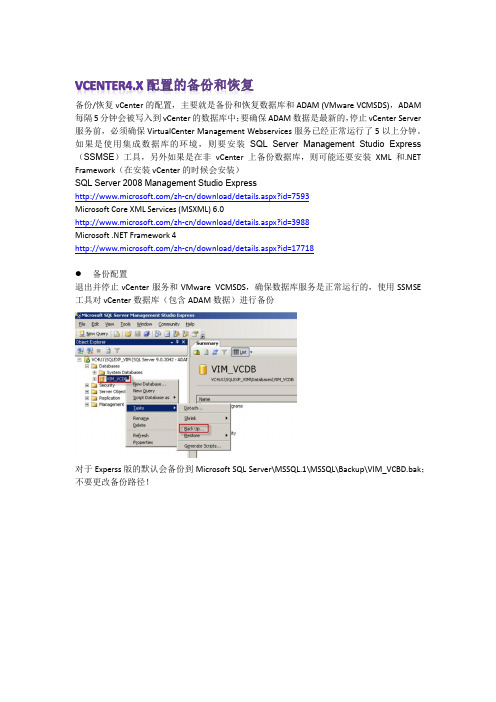
备份/恢复vCenter的配置,主要就是备份和恢复数据库和ADAM (VMware VCMSDS),ADAM 每隔5分钟会被写入到vCenter的数据库中;要确保ADAM数据是最新的,停止vCenter Server 服务前,必须确保VirtualCenter Management Webservices服务已经正常运行了5以上分钟。
如果是使用集成数据库的环境,则要安装SQL Server Management Studio Express (SSMSE)工具,另外如果是在非vCenter上备份数据库,则可能还要安装XML和.NET Framework(在安装vCenter的时候会安装)SQL Server 2008 Management Studio Express/zh-cn/download/details.aspx?id=7593Microsoft Core XML Services (MSXML) 6.0/zh-cn/download/details.aspx?id=3988Microsoft .NET Framework 4/zh-cn/download/details.aspx?id=17718备份配置退出并停止vCenter服务和VMware VCMSDS,确保数据库服务是正常运行的,使用SSMSE 工具对vCenter数据库(包含ADAM数据)进行备份对于Experss版的默认会备份到Microsoft SQL Server\MSSQL.1\MSSQL\Backup\VIM_VCBD.bak;不要更改备份路径!OK,现在数据库备份成功了。
最好是设定个备份计划自动备份,可以每天一次等等。
备份SSL证书和sysprep文件Windows 2003:%ALLUSERSPROFILE%\Application Data\VMware\VMware VirtualCenter\SSL %ALLUSERSPROFILE%\Application Data\VMware\VMware VirtualCenter\sysprep Windows 2008 Server:%ALLUSERSPROFILE%\VMWare\VMware VirtualCenter\SSL%ALLUSERSPROFILE%\VMware\VMware VirtualCenter\sysprep恢复配置如果是集成数据安装的vCenter就可以直接恢复数据库然后验证了;如是独立数据的环境需要全新安装vCenter,因为ADAM需要在安装的过程中通过DSN连接到数据库来恢复!否则可能可能会有问题。
VMware Data Recovery

VMware Data Recovery虚拟机备份对虚拟机进行全面的数据备份和数据保护快速的虚拟机备份和恢复许多备份产品将数据写到磁带,这对于长期归档非常理想,但是要恢复数据通常却非常困难,会耗费很长的时间。
VMware Data Recovery 支持快速备份到磁盘,而且更重要的是,它支持快速和完全的恢复,从而能够预防虚拟环境中的数据丢失。
∙基于磁盘的备份和恢复,可实现快速的虚拟机恢复∙易于部署,因为VMware Data Recovery 是一个运行于VMware ESX 和ESXi主机上的虚拟机∙根据需要恢复单个文件或整个映像简单的备份作业配置和管理VMware Data Recovery 提供集中的管理界面,支持直接通过VMware vCenter Server备份和恢复您的虚拟机。
∙整个清单中的虚拟机都通过VMware vCenter Server自动进行识别∙使用由向导驱动的直观工作流来创建、配置和计划备份作业∙为每个虚拟机显示多个恢复点,以便轻松选择要恢复的特定时间点副本∙自动监视由VMware HA、VMware vMotion和VMware DRS移动的虚拟机,以便计划的备份可不间断地持续运行经济高效的存储备份解决方案VMware Data Recovery 使用内置重复数据消除技术来节省大量磁盘空间。
该技术可在备份数据流传输到磁盘时消除重复的存储块。
∙保留虚拟机的多个时间点副本,但是仅使用一小部分存储空间∙重复数据消除操作在将虚拟机备份存储到磁盘时进行,以高效地利用备份时段和可用资源需要vCenter Server才能使用此功能。
功能特性下面是VMware Data Recovery 的关键功能特性列表。
快速的备份和恢复∙基于磁盘的备份和恢复。
利用基于磁盘的存储实现快速的虚拟机恢复。
∙虚拟机的完整备份和增量备份。
保存增量更改并实现高效率的备份时段。
∙映像级恢复和单个文件的恢复。
备份VMWare ESXi虚拟机

备份VMWare ESXi虚拟机VMware Data Recovery(简称VDR)介绍:VMware Data Recovery是vSphere新提供的数据备份功能,是一种基于磁盘的数据备份方式,不支持以磁带为目标的备份。
VDR由vc插件、运行在ESX主机上的虚拟机以及备份存储这三个部件组成。
通过在vc上的插件以向导的方式进行配置和调度备份任务。
VMware Data Recovery 可创建虚拟机备份,同时不会中断虚拟机的使用或其提供的数据和服务。
Data Recovery会管理现有备份,并在这些备份过时后将它们删除。
它还支持去重复功能以删除冗余数据。
它与VMware vCenter Server 集成,使你可以集中调度备份作业。
通过与 vCenter Server 集成,还可以备份虚拟机,即使使用 VMware vMotion 或 VMware Distributed Resource Scheduler (DRS) 移动这些虚拟机也是如此。
Data Recovery 使用虚拟机设备和客户端插件来管理以及还原备份。
备份设备是以开放虚拟化格式 (OVF) 提供的。
Data Recovery 插件需要安装 VMware vSphere Client。
可以在任何受 VMware ESX/ESXi 支持的虚拟磁盘上存储备份。
您可以使用存储区域网络 (SAN)、网络附加存储 (NAS) 设备或基于公用 Internet 文件系统 (CIFS) 的存储(如 SAMBA)。
所有备份的虚拟机都存储在去重复存储中。
VMware Data Recovery 支持卷影复制服务 (VSS),该服务可为某些 Windows 操作系统提供备份基础结构。
备份虚拟机:备份期间,Data Recovery 会为虚拟机创建静默快照。
在每次备份时,都将自动执行去重复功能。
对于在 vSphere 4.0 或更高版本中创建的虚拟机,Data Recovery 设备会在备份过程中创建该虚拟机的静默快照。
如何进行虚拟机资源备份与恢复

如何进行虚拟机资源备份与恢复在当今的信息时代,虚拟化技术已经成为企业信息化建设中的必备技术。
虚拟机的出现极大地提高了数据中心的利用率和灵活性,但同时也带来了重要的数据备份和恢复问题。
本文介绍如何进行虚拟机资源备份与恢复,以便企业在遭受灾难性故障时,能够快速恢复业务系统,保障业务的正常运转。
一、虚拟机备份的原理虚拟机备份的原理是将虚拟机的硬盘、内存、配置文件等信息进行备份。
虚拟机硬盘可以采取全量备份和增量备份两种方式。
全量备份是将整个虚拟机硬盘进行备份,包括操作系统、应用程序、数据文件等。
这样可以保障虚拟机数据的完整性,但备份时间会比较长。
增量备份则只备份虚拟机硬盘中发生改变的部分,可以大大缩短备份时间,但同时也增加了恢复时的复杂性和风险。
除了虚拟机硬盘之外,内存和配置文件也是进行虚拟机备份的重要部分。
备份虚拟机的内存可以提高恢复速度,配置文件则可以保证虚拟机在恢复后配置完整,并且保留相关的性能参数和性能优化。
二、虚拟机备份的策略虚拟机备份的策略是根据企业的需求来制定的。
需要考虑到恢复的快速性、备份的完整性、备份的周期、备份数据的安全性等方面。
建议在备份时定期测试,以保证备份数据没有出现错误或损坏。
备份周期:如何定期备份虚拟机是根据业务需求来设定的。
如果业务数据变化较快,可以缩短备份周期,比如每天备份一次;如果数据变化较慢,则可以考虑每周或者每月备份一次。
备份类型:虚拟机备份可以采取增量备份方式和全量备份方式。
增量备份的优势是可以优化备份时间和存储空间,但是全量备份可以保证数据的完整性。
备份存储:备份数据存储也是一个重要的问题。
可以选择将备份数据存储在同一数据中心,也可以选择将数据存储在远程数据中心或通过云备份进行存储,以保证数据备份的安全性。
三、虚拟机备份的工具虚拟机备份工具是备份虚拟机的关键。
在选择工具时,需要考虑工具的功能、易用性、扩展性以及支持的虚拟化技术等因素。
市面上有很多能够备份虚拟机的工具,常见的有Vmware提供的vCenter Server、Veeam Backup & Replication、Commvault、Altaro VM Backup等等。
虚拟机备份与恢复实施指南
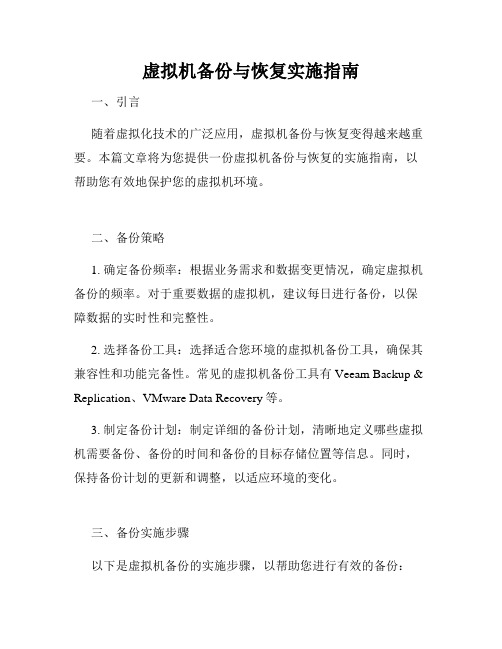
虚拟机备份与恢复实施指南一、引言随着虚拟化技术的广泛应用,虚拟机备份与恢复变得越来越重要。
本篇文章将为您提供一份虚拟机备份与恢复的实施指南,以帮助您有效地保护您的虚拟机环境。
二、备份策略1. 确定备份频率:根据业务需求和数据变更情况,确定虚拟机备份的频率。
对于重要数据的虚拟机,建议每日进行备份,以保障数据的实时性和完整性。
2. 选择备份工具:选择适合您环境的虚拟机备份工具,确保其兼容性和功能完备性。
常见的虚拟机备份工具有Veeam Backup & Replication、VMware Data Recovery等。
3. 制定备份计划:制定详细的备份计划,清晰地定义哪些虚拟机需要备份、备份的时间和备份的目标存储位置等信息。
同时,保持备份计划的更新和调整,以适应环境的变化。
三、备份实施步骤以下是虚拟机备份的实施步骤,以帮助您进行有效的备份:1. 选择目标存储:根据备份需求选择适合的目标存储设备,如本地硬盘、网络存储(NAS)或云存储等。
确保目标存储设备具备足够的容量和高速的数据传输性能。
2. 配置备份设置:根据备份工具提供的界面或命令行工具,配置备份设置,包括备份类型(完全备份、增量备份或差异备份)、备份的时间策略和目标存储位置等。
3. 选择备份范围:根据需求选择要备份的虚拟机范围,可以是整个数据中心、集群、主机或单个虚拟机。
4. 执行备份任务:根据备份计划执行备份任务。
查看备份任务的执行状态,确保备份任务正常完成,并及时处理备份失败的情况。
5. 监控备份任务:持续监控备份任务的过程,确保备份任务的稳定性和准确性。
对于备份失败或异常的情况,及时排查并采取相应的措施修复。
四、恢复策略1. 定期测试恢复:定期测试虚拟机的恢复过程,以验证备份数据的有效性。
通过模拟实际恢复场景,检查恢复的时间、恢复的完整性和恢复的可用性等指标。
2. 制定恢复计划:制定详细的恢复计划,包括恢复的时间目标(RTO)和恢复的点目标(RPO)等。
VMware虚拟机备份策略
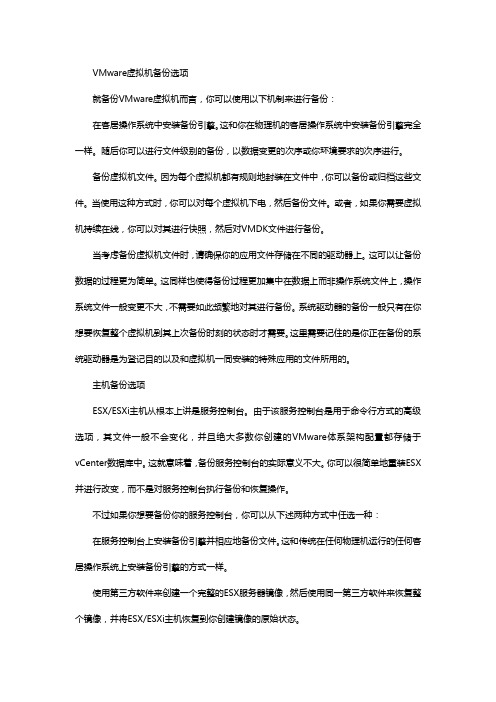
VMware虚拟机备份选项就备份VMware虚拟机而言,你可以使用以下机制来进行备份:在客居操作系统中安装备份引擎。
这和你在物理机的客居操作系统中安装备份引擎完全一样。
随后你可以进行文件级别的备份,以数据变更的次序或你环境要求的次序进行。
备份虚拟机文件。
因为每个虚拟机都有规则地封装在文件中,你可以备份或归档这些文件。
当使用这种方式时,你可以对每个虚拟机下电,然后备份文件。
或者,如果你需要虚拟机持续在线,你可以对其进行快照,然后对VMDK文件进行备份。
当考虑备份虚拟机文件时,请确保你的应用文件存储在不同的驱动器上。
这可以让备份数据的过程更为简单。
这同样也使得备份过程更加集中在数据上而非操作系统文件上,操作系统文件一般变更不大,不需要如此频繁地对其进行备份。
系统驱动器的备份一般只有在你想要恢复整个虚拟机到其上次备份时刻的状态时才需要。
这里需要记住的是你正在备份的系统驱动器是为登记目的以及和虚拟机一同安装的特殊应用的文件所用的。
主机备份选项ESX/ESXi主机从根本上讲是服务控制台。
由于该服务控制台是用于命令行方式的高级选项,其文件一般不会变化,并且绝大多数你创建的VMware体系架构配置都存储于vCenter数据库中。
这就意味着,备份服务控制台的实际意义不大。
你可以很简单地重装ESX 并进行改变,而不是对服务控制台执行备份和恢复操作。
不过如果你想要备份你的服务控制台,你可以从下述两种方式中任选一种:在服务控制台上安装备份引擎并相应地备份文件。
这和传统在任何物理机运行的任何客居操作系统上安装备份引擎的方式一样。
使用第三方软件来创建一个完整的ESX服务器镜像,然后使用同一第三方软件来恢复整个镜像,并将ESX/ESXi主机恢复到你创建镜像的原始状态。
VMware统一备份VMware统一备份(VCB)是在文件级别或镜像级别进行虚拟机备份恢复的可选方式。
VCB运行在一台Windows服务器上,对虚拟机进行快照;对于文件级别的备份,其以磁盘方式在Windows备份服务器上装载VMDK,一旦装载成功,你可以看到VMDK目录出现在VCB 服务器的一个特定目录下。
VMware数据恢复和Veeam备份的对比

VMware发布vSphere的同时发布了一个新的产品,名为VMware数据恢复(VMware Data Recovery - VDR),这是他们首次涉足虚拟机备份领域。
不同于VMware集成备份(VMware Consolidated Backup ─ VCB,基本上可以说是一种允许备份的技术,而不是实际的备份产品),VMware数据恢复作为一个单独的产品,可以将虚拟机备份到任何连接到ESX/ESXi主机的虚拟磁盘存储上,或者任何NFS/CIFS网络存储服务器或者设备上,而它的目的并不是替代VMware 集成备份。
VMware数据恢复的另一个功能是,能通过VMware开发的基于块的在线目标端消重复技术,来提供数据消重复来降低对存储的需求。
这意味着数据被传送到目的磁盘的过程中能在块级,而不是文件级发现重复数据,而且消重复进程在数据存储到磁盘的过程中在同时运行。
这一消重复功能不可禁止,所以所有VDR做的备份都是去重复的。
VMware数据恢复采用了vSphere中的新的vStorage API,而与VI3的宿主机和虚拟机不兼容。
vStorage API允许备份工具直接连接到ESX主机上而不需多余的软件,并允许备份工具进行虚拟机的增量、差异和完全备份。
VMware数据恢复集成在vCenter服务器中,甚至可以备份通过VMotion和VMware分布式资源调度器(VMware Distributed Resource Scheduler ─ DRS)移动到其它主机上的虚拟机。
VMware数据恢复只包括在vSphere的基本增强版、高级版、企业版、和企业增强版本中。
它被包装为vCenter服务器/vSphere客户端的插件,以及可以在你的主机上运行的预编译OVF格式备份程序(你可以同时运行多个备份程序)。
它只能执行虚拟机级别的备份而不能进行文件级备份;首次备份将是全备份,而后续备份为增量备份。
它具有单个文件级恢复(file-level restore ─ FLR)的能力,但是目前处于实验状态,而且只能恢复文件到运行Windows XP/Vista/2003/2008的访问操作系统上。
AnyBackup VMware备份与恢复最佳实践手册
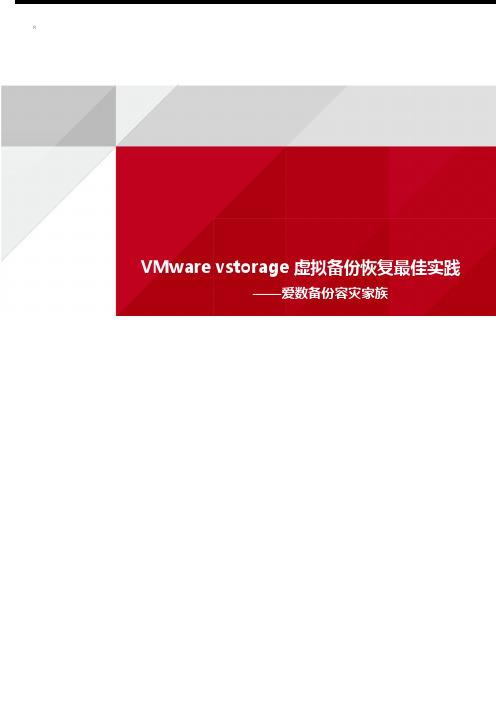
步骤三:创建备份任务
进入【定时备份】节点,打开定时备份界面,然后点击“新建任务”,选择“VMware虚拟化平台备份”选项,如下图所示:
Windows2008R2
支持备份的虚拟机操作系统
Windows系列、unix/linux系列
第二章
2.1
如上图所示,这是VMware vstorage备份虚拟机的原理图。它有三种备份方式即san模式,hot-add模式,以及lan模式。但是此版本,恢复只支持nbd(即lan模式)。
VMware vstorage 支持基于共享存储器,本地存储器,以及挂载的iscsi 的存储的ESX Server 系统上的虚拟机执行日常备份。
上安装控制台。
步骤二:配置客户端
在浏览器中输入:http://192.168.240.212:9800登录爱数备份存储柜控制台,依次打开节点【爱数备份存储柜】/【管理控制台】/【系统管理】/【客户端管理】,打开客户端管理界面,如下图所示:
然后选择客户端“vmware-test”,点击“虚拟化配置”选项,弹出“虚拟化配置”对话框。
vmwarevstorage虚拟备份恢复最佳实践爱数备份容灾家族爱数备份容灾家族传承一体化容灾的产品理念和特征爱数备份容灾家族35针对性地推出了中小型企业和中大型企业家族产品系列家族成员覆盖了软硬件产品系列爱数备份存储柜35爱数容灾网关35和爱数备份软件35旨在全面普及数据容灾和应用容灾
R
爱数备份容灾家族
vmware VDP6.1安装备份恢复
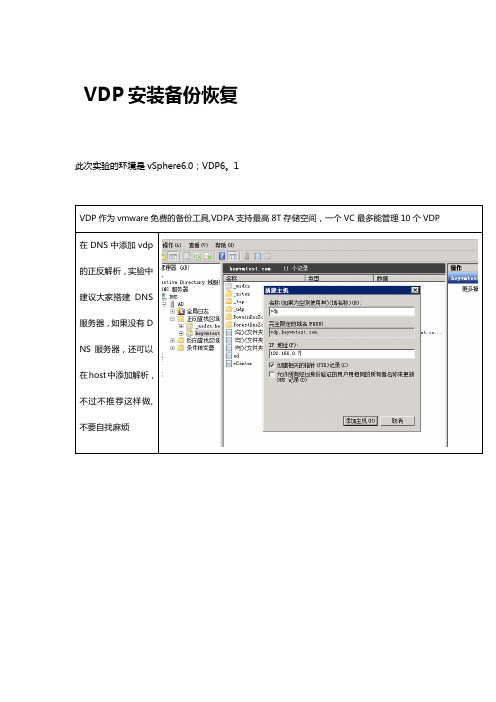
VDP安装备份恢复此次实验的环境是vSphere6.0;VDP6。
1VDP作为vmware免费的备份工具,VDPA支持最高8T存储空间,一个VC最多能管理10个VDP 在DNS中添加vdp的正反解析,实验中建议大家搭建DNS服务器,如果没有DNS服务器,还可以在host中添加解析,不过不推荐这样做,不要自找麻烦主机开启了NTP服务器后,VDP虚拟机勾选同步客户机时间与主机时间即可部署OVF输入虚拟机显示名称选择虚机所在主机选择磁盘模式,由于实验环境节约空间我这里选的是瘦模式,建议选择厚置备延迟置零输入虚拟机网络信息确定部署信息,点击完成部署中部署完成,进入we b页面设置,VDP6。
0以下版本用火狐3。
7和谷歌4。
0以上版本的浏览器都进不去这个界面,V DP6。
01已经解决了这个问题首次进入,默认密码为changeme设置VDP信息,点击下一步选择时区输入新密码输入VC的信息,点击检测连接测试连接成功选择VDP磁盘大小,这个磁盘是用来存储备份数据的空间选择VDP磁盘模式和位置设置VDP硬件资源存储进行配置,点击是,会自动配置磁盘,虚拟机也会重启,这里需要一定的时间,耐心等待VDP重启完成后,输入https://IP:85 43/vdp-configure 进入VDP的配置界面,产看VDP服务是否正常VDP服务正常,可以看到web client界面出现了VDP选项,点击VDP选择要连接到VDPVDP界面,点击配置选择备份时间新建备份作业即可备份虚拟机根据实际情况来选择,一般备份普通虚拟机就选择上面的,应用程序是可以备份数据库、exchang e等特殊应用选择备份完整的虚拟机还是单独的磁盘选择要备份的虚拟机选择备份时间选择备份保留的时间创建备份名称点击完成,开始备份备份作业创建成功备份成功备份虚拟机的目的是为了出现故障的时候恢复虚拟机,虽然我们更希望用不上勾选要恢复的虚拟机,点击右上角的恢复选择要恢复的备份选择恢复选项,勾选“恢复到原始位置”就会代替掉原来的虚拟机,不勾选则是重新生成一台虚拟机,根据实际情况选择恢复选项;"通电“选项则是恢复后自动开机确认警告,点击完成开始恢复在任务界面可以看到任务进度,等待恢复完成即可。
vmwa备份机制
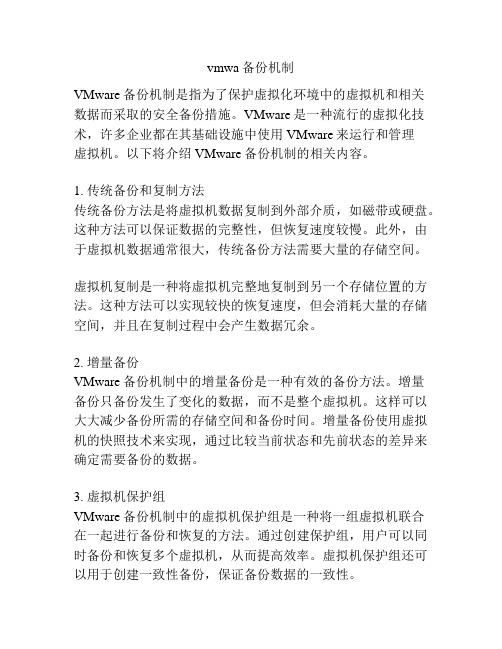
vmwa备份机制VMware备份机制是指为了保护虚拟化环境中的虚拟机和相关数据而采取的安全备份措施。
VMware是一种流行的虚拟化技术,许多企业都在其基础设施中使用VMware来运行和管理虚拟机。
以下将介绍VMware备份机制的相关内容。
1. 传统备份和复制方法传统备份方法是将虚拟机数据复制到外部介质,如磁带或硬盘。
这种方法可以保证数据的完整性,但恢复速度较慢。
此外,由于虚拟机数据通常很大,传统备份方法需要大量的存储空间。
虚拟机复制是一种将虚拟机完整地复制到另一个存储位置的方法。
这种方法可以实现较快的恢复速度,但会消耗大量的存储空间,并且在复制过程中会产生数据冗余。
2. 增量备份VMware备份机制中的增量备份是一种有效的备份方法。
增量备份只备份发生了变化的数据,而不是整个虚拟机。
这样可以大大减少备份所需的存储空间和备份时间。
增量备份使用虚拟机的快照技术来实现,通过比较当前状态和先前状态的差异来确定需要备份的数据。
3. 虚拟机保护组VMware备份机制中的虚拟机保护组是一种将一组虚拟机联合在一起进行备份和恢复的方法。
通过创建保护组,用户可以同时备份和恢复多个虚拟机,从而提高效率。
虚拟机保护组还可以用于创建一致性备份,保证备份数据的一致性。
4. 存储快照VMware备份机制中的存储快照是一种创建虚拟机快照的方法。
存储快照可以在备份之前创建,并在备份完成后删除。
这样可以保护虚拟机数据的一致性,并且在恢复时可以方便地返回到之前的状态。
5. 虚拟机备份软件VMware备份机制需要使用专业的虚拟机备份软件来实现。
这些软件提供了各种功能,如自动调度备份任务、增量备份、一致性备份等。
常用的虚拟机备份软件包括Veeam Backup & Replication、Commvault、Veritas NetBackup等。
总结:VMware备份机制采用了多种方法来保护虚拟机和相关数据,例如传统备份和复制方法、增量备份、虚拟机保护组、存储快照等。
NetBackup for VMware备份和恢复

NetBackup for VMware备份和恢复目录一、安装备份主机 (2)1.1前提条件 (2)1.2安装 (2)二、配置NetBackup for VMware (2)2.1将 VMware 备份主机添加到 NetBackup 配置中 (2)2.2为 VMware 添加 NetBackup 凭据 (3)2.3配置 VMware 策略 (6)三、备份 VMware 虚拟机 (10)四、还原 VMware 虚拟机 (12)4.1还原单个文件夹和文件 (12)4.2还原整个虚拟机 (16)一、安装备份主机1.1前提条件●VMware 备份主机必须运行 Windows 2003 或 2008。
(对于在 Windows 2008上使用 VCB,必须使用 VCB 1.5。
)受支持的硬件类型与任何 NetBackupWindows 客户端所支持的类型都相同。
●要使用热添加传输类型进行备份或还原,应将 VMware 备份或还原主机安装在虚拟机上。
1.2安装1、将备份主机安装在虚拟主机中,安装操作系统为windows 2003或2008;2、安装NetBackup客户端软件;二、配置NetBackup for VMware2.1将VMware 备份主机添加到NetBackup 配置中必须将 VMware 备份主机添加到您的 NetBackup 配置中。
在NetBackup 管理控制台中,执行以下操作:添加 VMware 备份主机1 单击“主机属性”>“主服务器”>,然后双击“NetBackup 主服务器”>“VMware 备份主机”。
2 单击“添加”。
3 输入 VMware 备份主机的完全限定的域名,然后单击“添加”。
4 备份主机添加完毕后,单击“关闭”。
5 单击“应用”,然后单击“确定”。
2.2为VMware 添加NetBackup 凭据NetBackup 服务器需要登录凭据才能访问 VMware ESX server 或 VMware Virtual Center。
备份VMWare ESXi虚拟机

备份VMWare ESXi虚拟机VMware Data Recovery(简称VDR)介绍:VMware Data Recovery是vSphere新提供的数据备份功能,是一种基于磁盘的数据备份方式,不支持以磁带为目标的备份。
VDR由vc插件、运行在ESX主机上的虚拟机以及备份存储这三个部件组成。
通过在vc上的插件以向导的方式进行配置和调度备份任务。
VMware Data Recovery 可创建虚拟机备份,同时不会中断虚拟机的使用或其提供的数据和服务。
Data Recovery会管理现有备份,并在这些备份过时后将它们删除。
它还支持去重复功能以删除冗余数据。
它与VMware vCenter Server 集成,使你可以集中调度备份作业。
通过与 vCenter Server 集成,还可以备份虚拟机,即使使用 VMware vMotion 或 VMware Distributed Resource Scheduler (DRS) 移动这些虚拟机也是如此。
Data Recovery 使用虚拟机设备和客户端插件来管理以及还原备份。
备份设备是以开放虚拟化格式 (OVF) 提供的。
Data Recovery 插件需要安装 VMware vSphere Client。
可以在任何受 VMware ESX/ESXi 支持的虚拟磁盘上存储备份。
您可以使用存储区域网络 (SAN)、网络附加存储 (NAS) 设备或基于公用 Internet 文件系统 (CIFS) 的存储(如 SAMBA)。
所有备份的虚拟机都存储在去重复存储中。
VMware Data Recovery 支持卷影复制服务 (VSS),该服务可为某些 Windows 操作系统提供备份基础结构。
备份虚拟机:备份期间,Data Recovery 会为虚拟机创建静默快照。
在每次备份时,都将自动执行去重复功能。
对于在 vSphere 4.0 或更高版本中创建的虚拟机,Data Recovery 设备会在备份过程中创建该虚拟机的静默快照。
vmwa备份机制
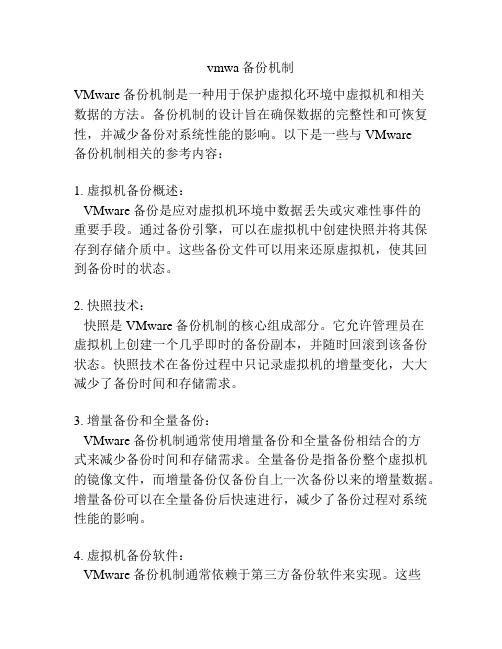
vmwa备份机制VMware备份机制是一种用于保护虚拟化环境中虚拟机和相关数据的方法。
备份机制的设计旨在确保数据的完整性和可恢复性,并减少备份对系统性能的影响。
以下是一些与VMware备份机制相关的参考内容:1. 虚拟机备份概述:VMware备份是应对虚拟机环境中数据丢失或灾难性事件的重要手段。
通过备份引擎,可以在虚拟机中创建快照并将其保存到存储介质中。
这些备份文件可以用来还原虚拟机,使其回到备份时的状态。
2. 快照技术:快照是VMware备份机制的核心组成部分。
它允许管理员在虚拟机上创建一个几乎即时的备份副本,并随时回滚到该备份状态。
快照技术在备份过程中只记录虚拟机的增量变化,大大减少了备份时间和存储需求。
3. 增量备份和全量备份:VMware备份机制通常使用增量备份和全量备份相结合的方式来减少备份时间和存储需求。
全量备份是指备份整个虚拟机的镜像文件,而增量备份仅备份自上一次备份以来的增量数据。
增量备份可以在全量备份后快速进行,减少了备份过程对系统性能的影响。
4. 虚拟机备份软件:VMware备份机制通常依赖于第三方备份软件来实现。
这些软件提供了用户友好的界面和高级功能,如备份调度、自动化备份和恢复、备份压缩和去重等。
常见的VMware备份软件包括Veeam Backup & Replication、Commvault等。
5. 在线备份和离线备份:在线备份是指在虚拟机正常运行时进行备份,备份过程对虚拟机的性能影响较小。
离线备份是指在虚拟机关机或暂停时进行备份,备份过程对性能影响更小但需要中断虚拟机的服务。
两种备份方式各有优劣,需要根据实际情况来选择。
6. 备份策略:设计合理的备份策略对于保护虚拟机和数据的安全至关重要。
备份策略应该包括备份频率、保留时间、备份目标和恢复测试等方面的考虑。
管理员应该根据业务需求和恢复点目标(RPO)以及恢复时间目标(RTO)等因素来制定备份策略。
7. 数据恢复:VMware备份机制还需要考虑数据恢复的过程和方法。
- 1、下载文档前请自行甄别文档内容的完整性,平台不提供额外的编辑、内容补充、找答案等附加服务。
- 2、"仅部分预览"的文档,不可在线预览部分如存在完整性等问题,可反馈申请退款(可完整预览的文档不适用该条件!)。
- 3、如文档侵犯您的权益,请联系客服反馈,我们会尽快为您处理(人工客服工作时间:9:00-18:30)。
现在很多局域网内都是通过vmware虚拟化计算、存储和网络,然后通过创建虚拟主机来划分资源,达到资源最大化的利用,这些虚拟主机内一般都存储有重要文件,那么如何保证这些文件的安全就变的十分重要。
逻辑错误数据丢失和故障能否得到有效的保护?出现故障时,能否在分钟级别内恢复业务的正常运行?能否低成本、快速、有效的进行灾难恢复演练?
UCACHE企业级灾备云服务是面向企业和组织机构团体的,利用云的特性来解决信息化异地备份/恢复、灾备、灾难恢复的云端服务,可提供面向云端、虚拟和物理环境下的数据、平台、应用备份/恢复的云服务平台,满足企业当前和未来的数据管理需要。
在我们的未来,互联网、移动互联网、物联网、工业互联网行业将迎来迅猛发展,作为数据安全最后一道防线,灾备技术具有巨大的应用前景。
当前,企业的每一个业务系统所关心的最主要问题就是业务如何连续运转的问题,这其中,既有业务模式方面的,也有系统支撑方面的,每一个用户或服务商都需要考虑数据的重要级别,成本投入,系统兼容等方面的问题,企业必须做出尝试,在数据灾备/恢复上做出投入!
UCACHE云灾备免费使用100G(实际700G)——帮助企业用户实时高效低成本的增加业务容灾能力,一切为企业快速发展兜底!(数据压缩、重删比例:可达到7:1,实际700G 的数据。
意思是经过加密切块压缩,及并行重删备份后实际在UCache灾备云平台上显示的占用容易仅为100G)。
操作更简单:
一站式灾备数据管理WEB平台,支持TB-EB级海量数据的存储及备份。
备份功能:
定时备份、永久增量备份、并行重删、LAN-Free备份、LAN-Base备份、Server-Free备份、多通道备份、并发备份、NDMP备份。
持续数据保护功能:
具备CDP持续数据保护功能
定时数据备份功能:
任务名称自定义、数据备份的介质、状态、类型、数据来源、任务时间、任务策略等操作设置。
数据恢复功能:
恢复类型、任务名称、恢复状态、已完成数据量、传输速度、已运行时间、备份介质、恢复目的地、其它内容的操作设置要具备。
其它操作功能:
备份数据进行流量控制、任务告警、任务日志显示、备份策略设置、远程复制功能、数据恢复功能设置、策略模版、接管演练等功能全具备等。
